Rozwiązywanie problemów — Połączenie ręczne
 Nie wykryto routera bezprzewodowego
Nie wykryto routera bezprzewodowego

-
Kwestia 1 Czy router bezprzewodowy został włączony?
Jeśli urządzenie jest już włączone, wyłącz je, a następnie włącz ponownie.
Nie należy przechodzić do następnego ekranu tego przewodnika, dopóki zasilanie jest włączone. Połączenie z routerem bezprzewodowym zostanie tymczasowo wyłączone.
-
Kwestia 2 Czy router bezprzewodowy i drukarka znajdują się na otwartej przestrzeni, w której jest możliwa komunikacja bezprzewodowa?
-
Kwestia 3 Sprawdź nazwę sieci (SSID) i hasło routera bezprzewodowego, rozróżniając wielkość liter. Pamiętaj, że po wybraniu routera bezprzewodowego wymagane jest hasło.
Nazwy sieci (SSID) mogą być różne w pasmach 5 GHz i 2,4 GHz. Mogą również różnić się w zależności od ustawienia protokołu zabezpieczeń: WPA3, brak lub WPA/WPA2.
Zanotuj nazwę sieci (SSID) podaną na routerze bezprzewodowym, a następnie sprawdź nazwę, rozróżniając wielkość liter.
Sprawdź powyższy punkt i wybierz w drukarce opcję Wyszukaj ponownie (Search again), a następnie naciśnij przycisk OK, aby ponownie wyszukać router bezprzewodowy.
Następnie wróć do poprzedniej strony, wybierz poprawną nazwę sieci (SSID) na ekranie drukarki i naciśnij przycisk OK.
-
Kwestia 4 Sprawdź, czy protokół zabezpieczeń jest taki sam między Wi-Fi drukarki a routerem bezprzewodowym.
Jeśli protokół zabezpieczeń jest ustawiony na wartość, która zawiera WPA2, problem nie występuje.
Jeśli w routerze bezprzewodowym jest ustawiona opcja „IEEE802.1X/EAP (WPA/WPA2/WPA3 Enterprise)”, zmień ją na „WPA/WPA2/WPA3 Personal”. Ta drukarka nie obsługuje opcji „IEEE802.1X/EAP (WPA/WPA2/WPA3 Enterprise)”.
Nazwa sieciowa routera bezprzewodowego (SSID) jest zwykle umieszczona na routerze bezprzewodowym; szczegóły ustawień protokołu bezpieczeństwa można znaleźć w instrukcji dołączonej do routera bezprzewodowego lub uzyskać od jego producenta.
Jeśli router bezprzewodowy nadal nie został wykryty
-
Kwestia 5 Nazwa sieci (SSID) może nie być wyświetlana, zależnie od ustawień routera bezprzewodowego. Aby nawiązać połączenie, wprowadź nazwę sieci (SSID) bezpośrednio.
Na ekranie drukarki „Wybierz router bezprzewodowy” wybierz opcję Wprowadź bezpośrednio nazwę routera bezprzewodowego (Directly enter the router name).
Jeśli nie masz pewności co do wprowadzania bezpośredniego, przejdź do następnego sprawdzenia.
-
Kwestia 6 Aby rozwiązać problem, użyj aplikacji Wi-Fi Connection Assistant.
Wykonaj diagnostykę i naprawę połączenia sieciowego za pomocą aplikacji Wi-Fi Connection Assistant.
Aplikację Wi-Fi Connection Assistant możesz pobrać i zainstalować ją na komputerze, korzystając z poniższego łącza.
Więcej informacji na temat Wi-Fi Connection Assistant znajduje się poniżej.
Windows
macOS
Po zakończeniu naprawy wykonaj konfigurację odpowiednią dla Twojego środowiska.
W przypadku przeprowadzania konfiguracji bez użycia komputera, smartfona itp.:
-
Pobierz i zainstaluj oprogramowanie.
Po zainstalowaniu oprogramowania, uruchom oprogramowanie, a następnie postępuj zgodnie z instrukcjami wyświetlanymi na ekranie, aby kontynuować konfigurację.
W przypadku przeprowadzania konfiguracji za pomocą komputera, smartfona itp.:
-
Po sprawdzeniu poniższych opcji kliknij przycisk zamykania w przeglądarce internetowej, aby zamknąć ten przewodnik.
Windows
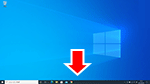
Kliknij
 lub
lub  na pasku zadań, a następnie postępuj zgodnie z instrukcjami wyświetlanymi na ekranie, aby kontynuować konfigurację.
na pasku zadań, a następnie postępuj zgodnie z instrukcjami wyświetlanymi na ekranie, aby kontynuować konfigurację.macOS
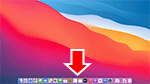
Kliknij
 w menu Dock, a następnie kontynuuj konfigurowanie, postępując zgodnie z instrukcjami wyświetlanymi na ekranie.
w menu Dock, a następnie kontynuuj konfigurowanie, postępując zgodnie z instrukcjami wyświetlanymi na ekranie.Smartfon/tablet
Wróć do aplikacji
 na smartfonie, a następnie postępuj zgodnie z instrukcjami wyświetlanymi na ekranie, aby kontynuować konfigurację.
na smartfonie, a następnie postępuj zgodnie z instrukcjami wyświetlanymi na ekranie, aby kontynuować konfigurację.

